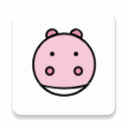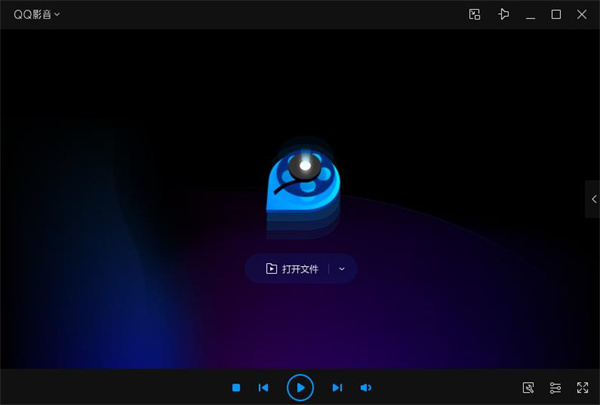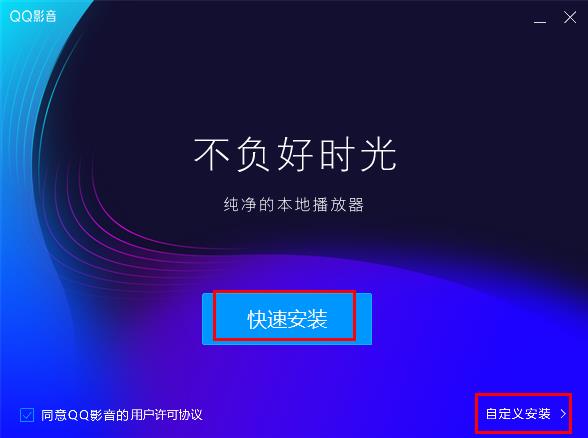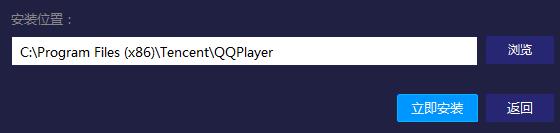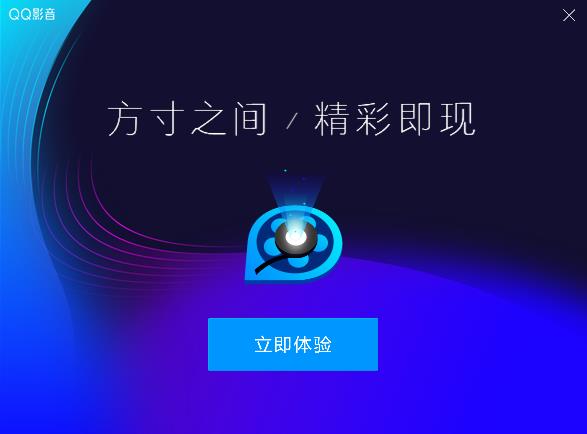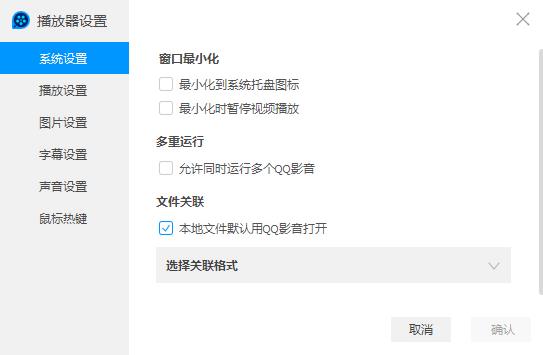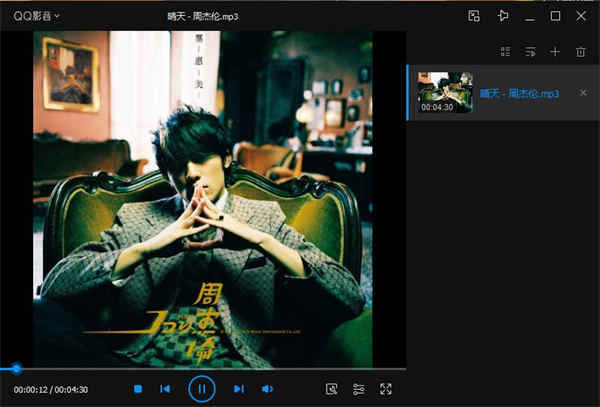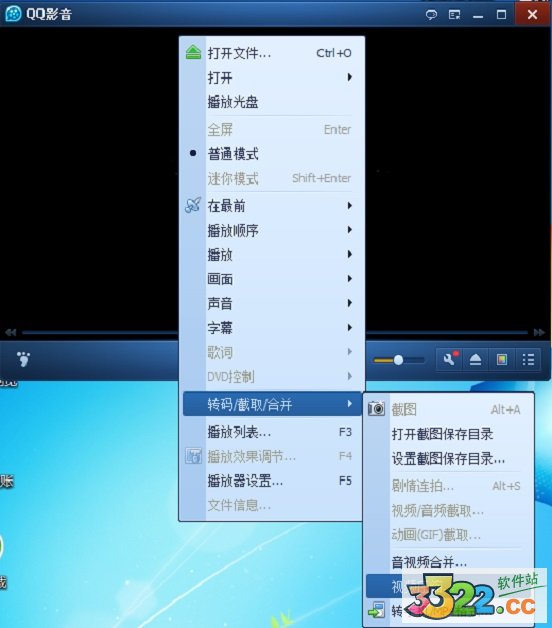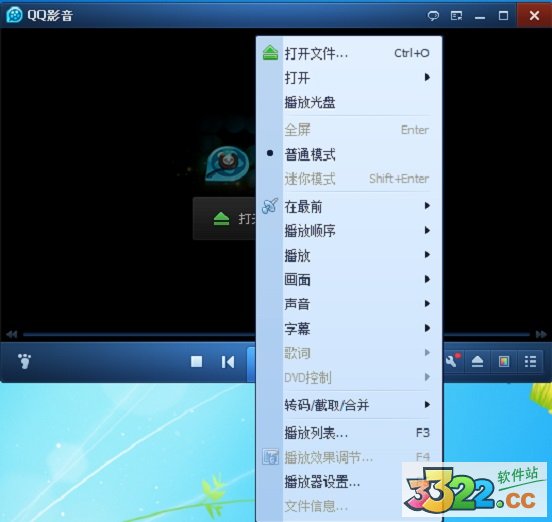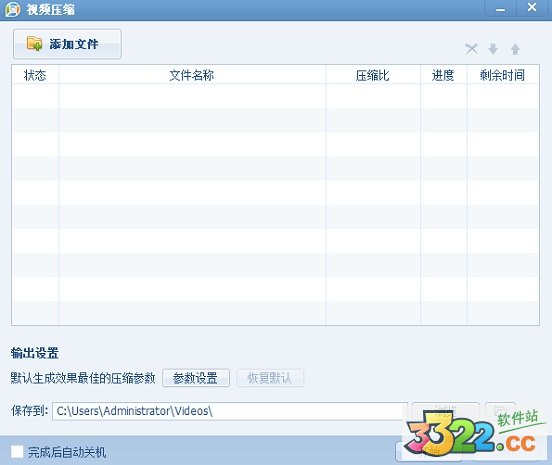详细介绍
QQ影音是由腾讯公司推出的一款支持任何格式影片和音乐文件的本地播放器。该软件只支持本地视频播放,没有在线网络播放的功能,所以在使用的人数和应用的次数方面,它已经是落后的产品了。QQ影音的荣耀已不复当年,腾讯公司推出这款软件的原因,主要还是给那些DVD视频的忠实粉丝使用的吧,离线播放器的启动速度比起可支持点播的播放器要快的多。而且,QQ影音符合当下的设计潮流,它全面升级,功能也是非常强大的,视频播放也是很流畅的,可以一边聊天一边游戏,丝毫不受影响,为人们带来难忘的试听享受。不仅如此,QQ影音首创轻量级多播放内核技术,深入挖掘和发挥新一代显卡的硬件加速能力,软件追求更小、更快、更流畅的视听享受。在畅享影音的同时你可以视频截图、剧情连拍,还有视频截取和GIF截取功能,可以帮助你将精彩片段截取出来独立保存。此外,音视频转码、压缩、合并都是该软件的方便之处,有喜欢的朋友可以下载试试哦 。
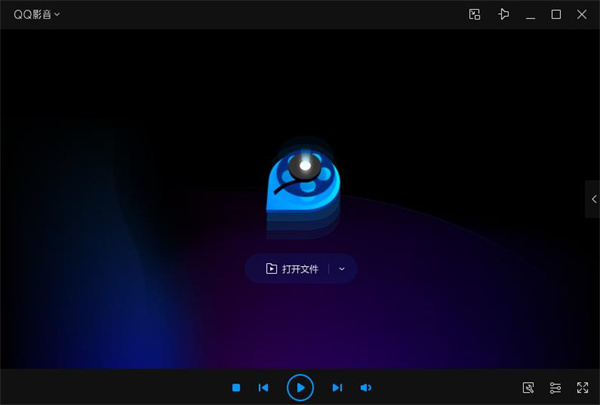
软件功能
1、全格式支持
Flash、RM、MPEG、AVI、WMV、DVD、3D...一切电影音乐格式统统支持
2、专业级高清支持
QQ影音深入挖掘和发挥新一代显卡的硬件加速能力,全面支持高清影片流畅播放。
3、更小、更快、更流畅
QQ影音首创轻量级多播放内核技术,安装包小、CPU占用少、播放更加流畅清晰。
4、无广告、无插件,五星级的视听享受
清爽的界面风格,绝无广告和插件的干扰,让您在影音娱乐的专属空间里,真正拥有五星级的视听享受。
QQ影音安装教程
1、下载本站提供的压缩包,解压打开。
2、找到QQPlayerSetup4.6.3.1104.exe,右键管理员运行。

3、你可以选择快速安装和自定安装。
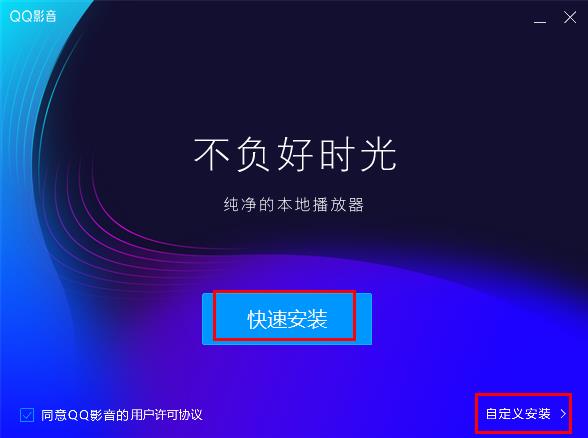
4、你选择自定安装的话,可以自己选择安装路径,点击立即安装。
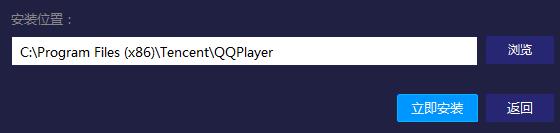
5、正在安装,等待一会。

6、来到完成安装界面,点击立即体验。
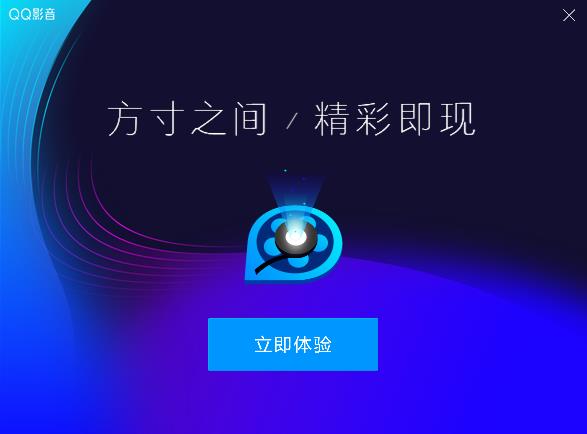
QQ影音使用方法
1、建议先打开播放器设置(按f5),关联全部格式文件。
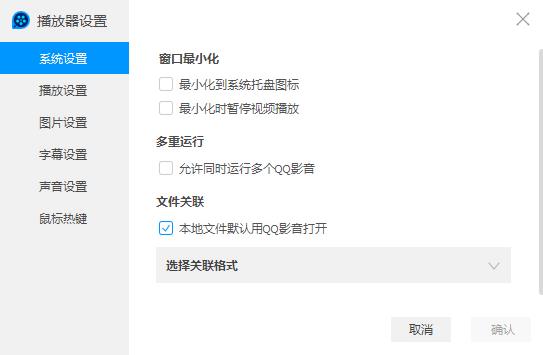
2、被QQ影音关联的文件直接双击播放。
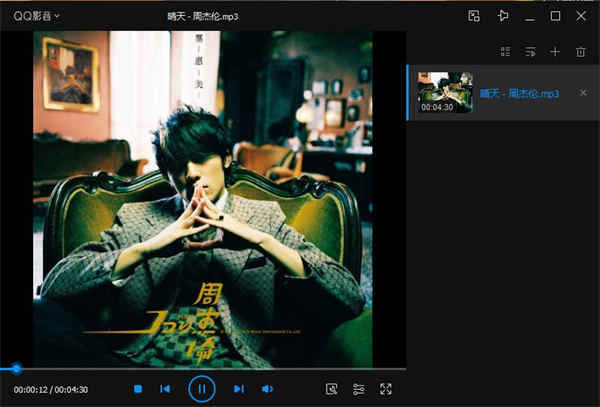
3、也可以先打开QQ影音,点打开文件,选择正确的媒体文件打开。

4、播放时按a开启/关闭画质增强

QQ影音怎么使用云播放
1、打开播放器在工具箱中找到“云播放”按钮,点击后一般会提示你下载云播放插件,点击确定。
2、插件安装完毕后就会出现QQ登录窗口,登录后会自动关联你的离线空间。
QQ影音播放器ass字幕文件加载失败
1、打开的是视频文件,而不是ASS文件,字幕文件是不需要打开的。
2、ASS文件是字幕文件,并不是媒体文件,媒体文件就是能播放的视频文件啦,把字幕文件的文件名弄成和你想要播放的视频文件同名,并且放在同一文件夹里,这样你打开视频文件之后字幕文件就会一起加载了。
3、视频文件格式是指视频保存的一种格式,视频是电脑中多媒体系统中的重要一环。为了适应储存视频的需要,人们设定了不同的视频文件格式来把视频和音频放在一个文件中,以方便同时回放。
使用出现的问题解答
1、教你使用QQ影音的视频压缩功能
①、选择QQ影音,鼠标右键,选“转码/截取/合并”,如图
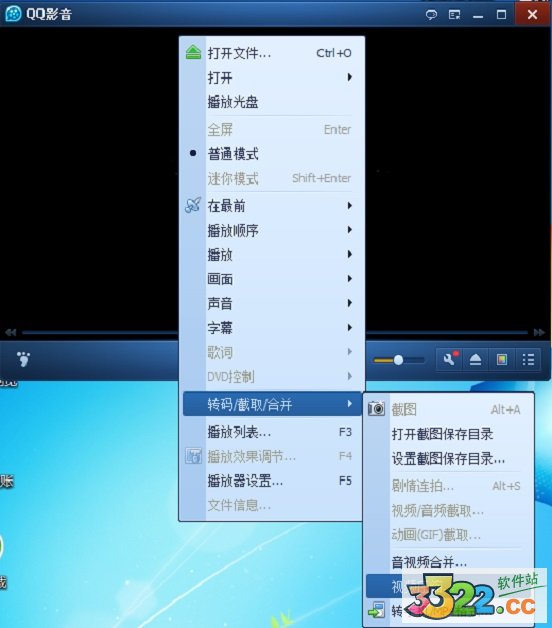
2:选择“视频压缩”,如图
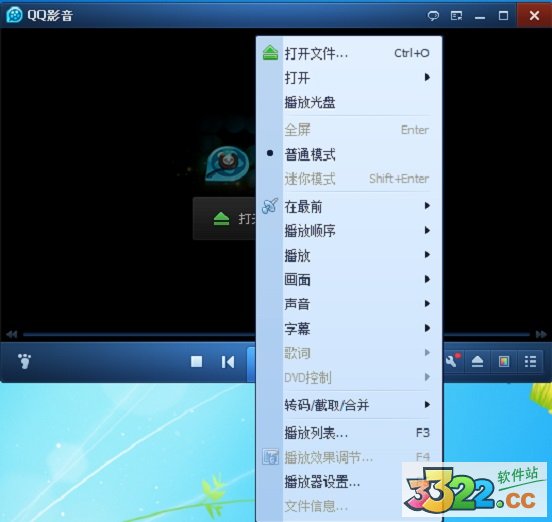
3:添加文件--参数设置--选择保存目录,如图。
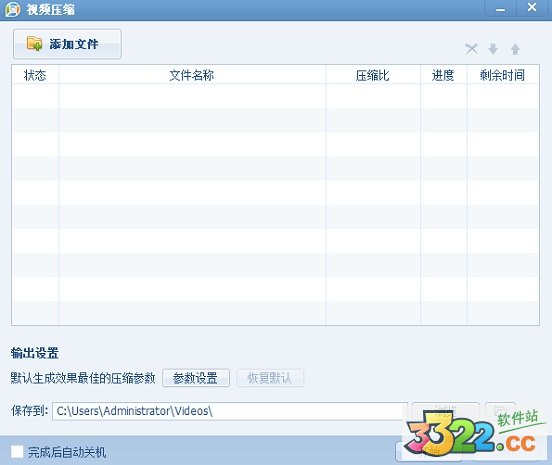
更新日志
v4.6.3.1104更新说明(2022-1-10)
1、解决播放器播放体验
2、修复crash
v4.2.2.820更新说明(2019-5-26)
1、适配高分屏
2、支持字幕在线搜索
3、支持一键画质增强
4、支持画面旋转
5、支持选择声卡输出设备
6、支持选择文件关联格式
7、支持快捷键、Win+↑/↓最大/小化
8、优化倍速播放的档位调节(0.1倍)
9、优化操作提示的样式及位置
10、修复文件移除播放列表后不记录进度等问题
11、修复多声道视频不支持倍速播放的问题
12、修复部分已知格式无法播放的问题
13、修复在播放中仍会触发屏保或休眠的问题
14、修复直接拖播放列表中的视频进入播放区无法播放的问题
15、修复画面比例无法全局设置的问题
16、提高QQ影音的启动速度
17、其它bug及细节调整。
QQ影音3.9.936更新日志(2016年12月14号)
1、加入了推荐,来看看大家正追哪些好剧大片吧!
2、Gif截图提供更多大小选择
3、修复两处程序崩溃